如何在Blog of Code写文章?详细介绍写文章需要注意的地方和小技巧。
找到文本编辑器
在登录账号后,可以看到“个人中心”
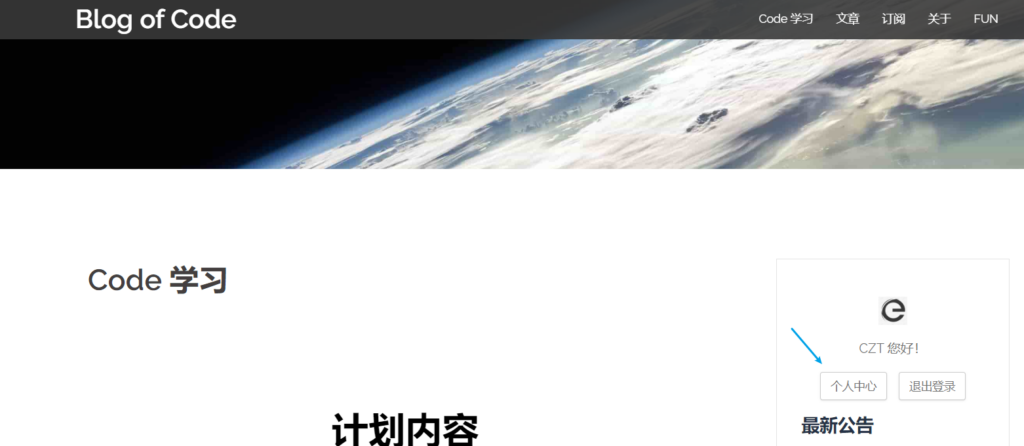
点击“文章”,选择“写文章”
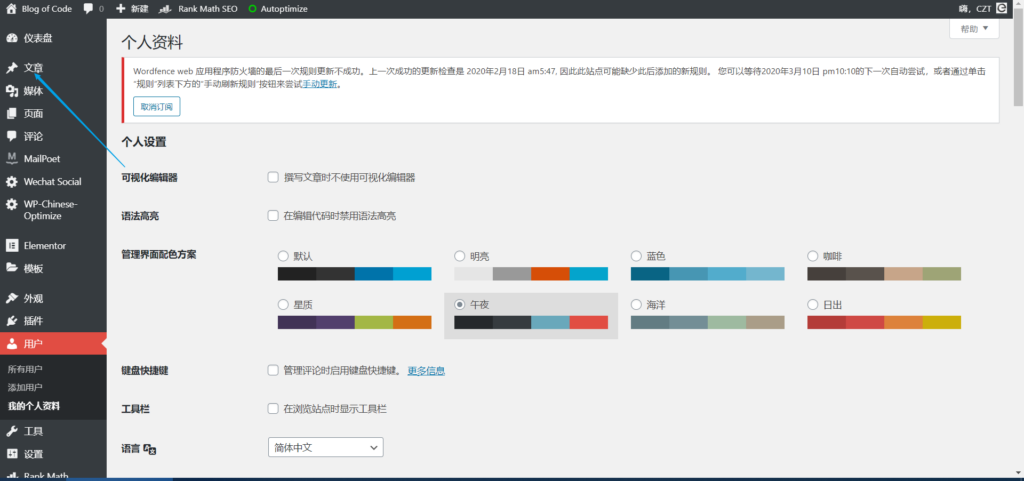
写文章内容
输入标题,建议文本的第一行用标题H1大小。这里需要说明一下,标题最好是逐级使用,也就是从H1大小开始,一直到H6结束。如果感觉H1太大,可以选择较小的开始。
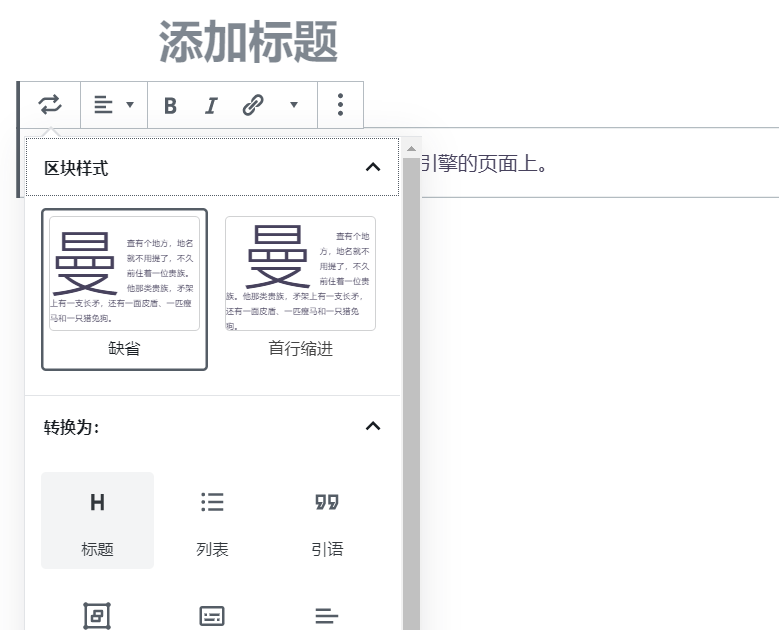
在写完标题后,还有一个重要的工作,添加“显示更多”分隔符,先按回车切换到下一行,然后点击+号,选择-布局元素-更多。
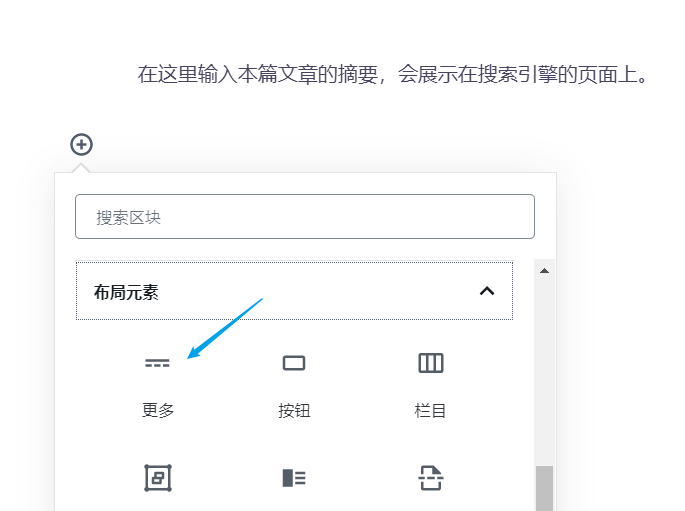
这样做是必需的,否则在目录里文章就不是截取的一段,而是全文。做好后发布时显示是这个效果:
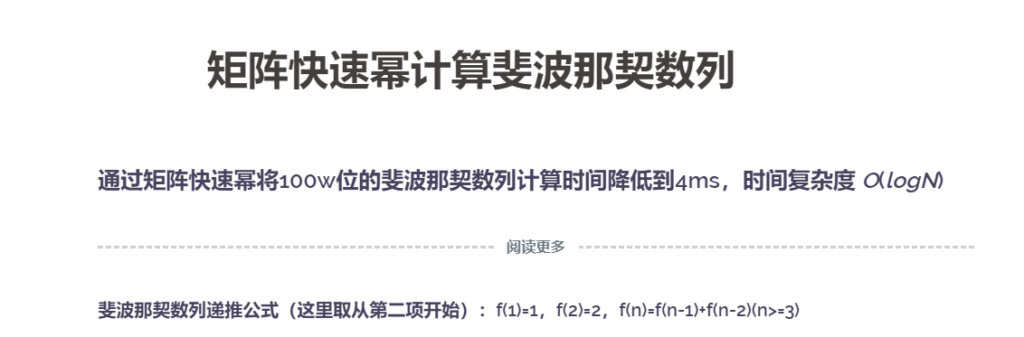
在目录里显示:
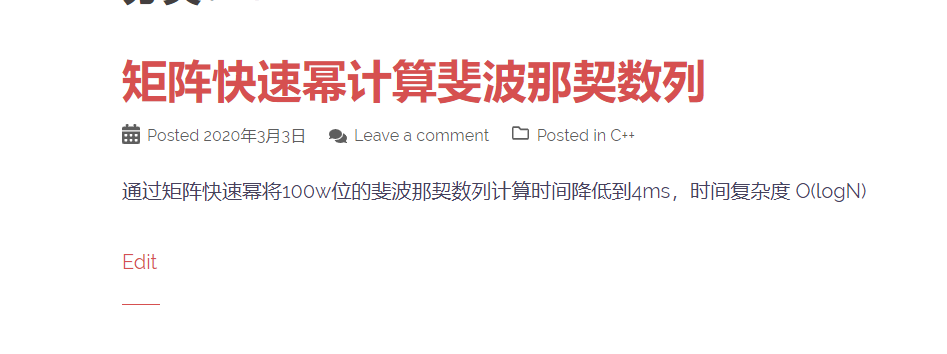
可以继续添加标题了,强烈建议使用标题而不是粗体,这样对SEO(搜索引擎优化)友好。
注意如果你找不到+号,还可以先切换到下一行,然后点击上一行,鼠标移到框框下面就会出现+号添加区块,就像这样:
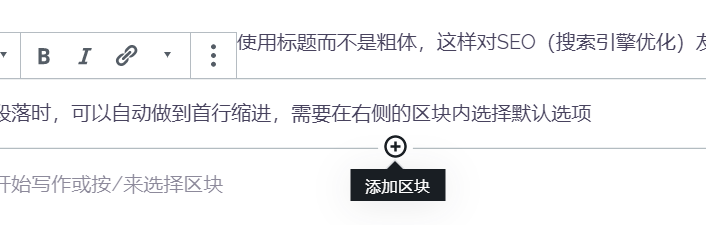
也可以直接点击左上角的+号
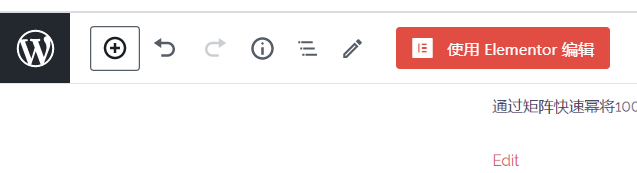
区块里有很多功能,比如代码块,插入图片等等,可以探索一下。如果你要在文章里粘贴代码片段,一定使用代码块,否则会在移动端出现显示异常。
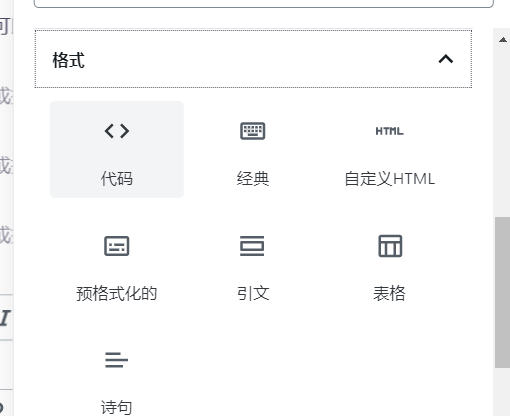
注:在新的一段使用“/”开头可快速添加常用区块。
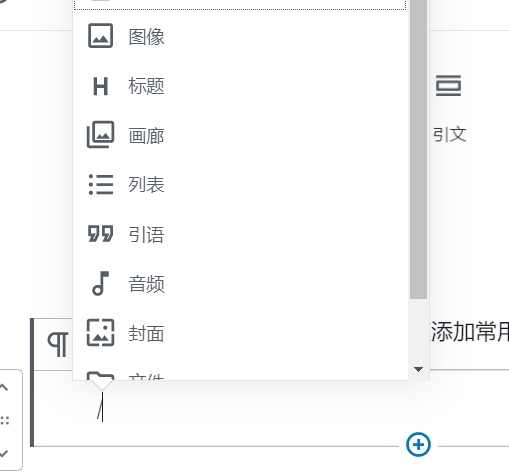
接着就可以填写文章内容了。在写段落时,可以自动做到首行缩进,需要在右侧的区块内选择默认选项。
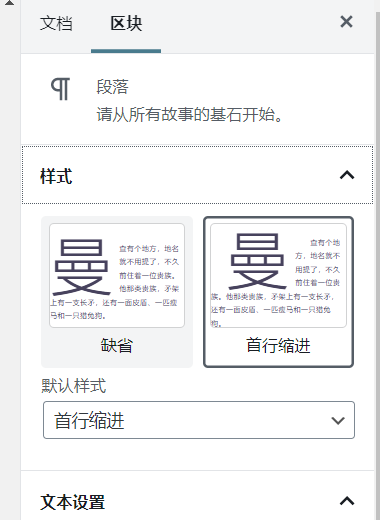
在文章结尾前加上分隔符
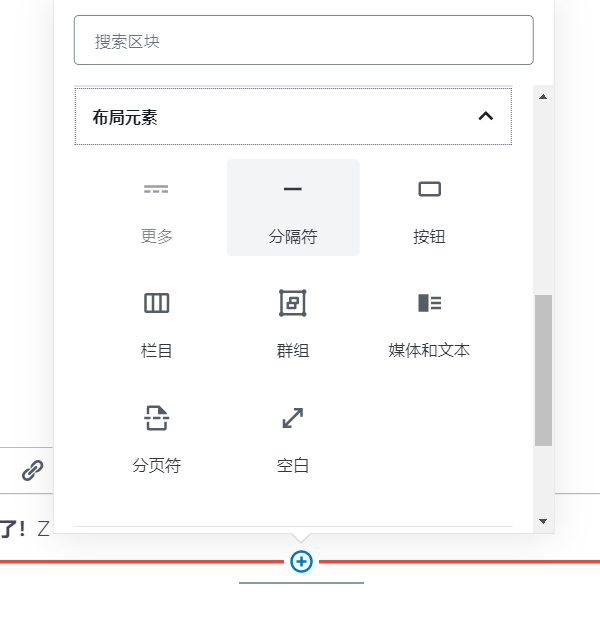
推荐使用短代码加入你的最新文章 详细方式
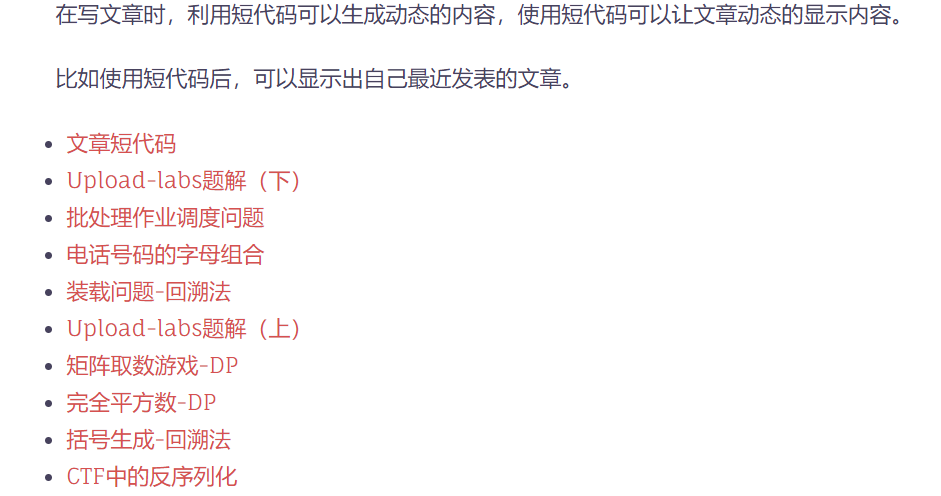
小技巧
直接复制添加图片
你可以直接截图,然后使用复制就可以添加进一张图片。将截图复制后,新建一个段落区块,直接粘贴就可以。
复制其他博客内容(比如pta)
全部选择
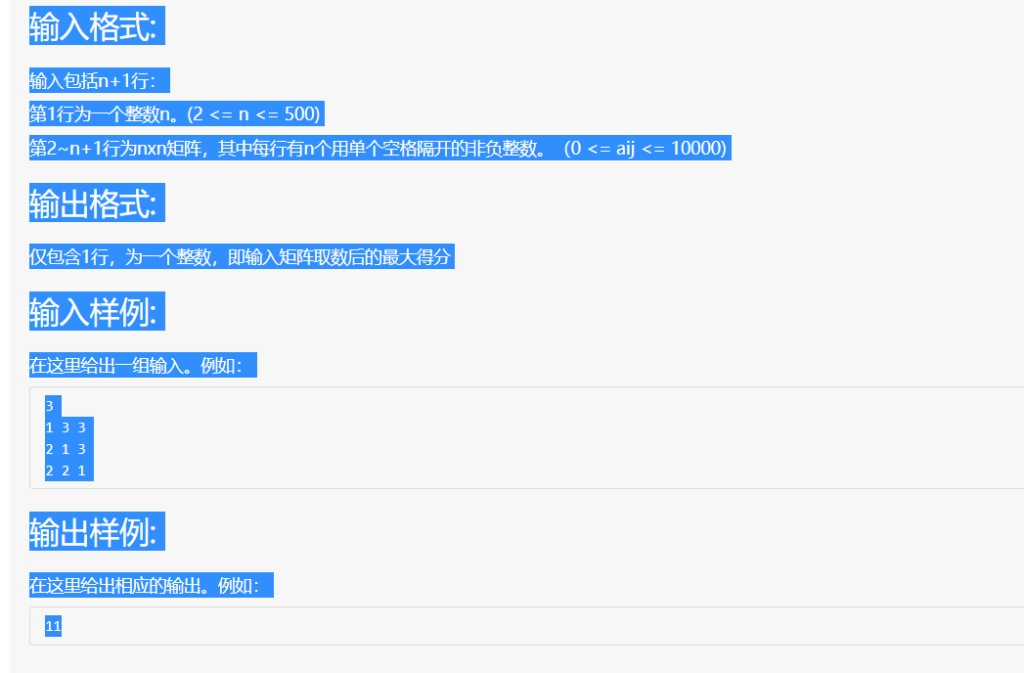
直接粘贴即可,格式与源网站相同!!
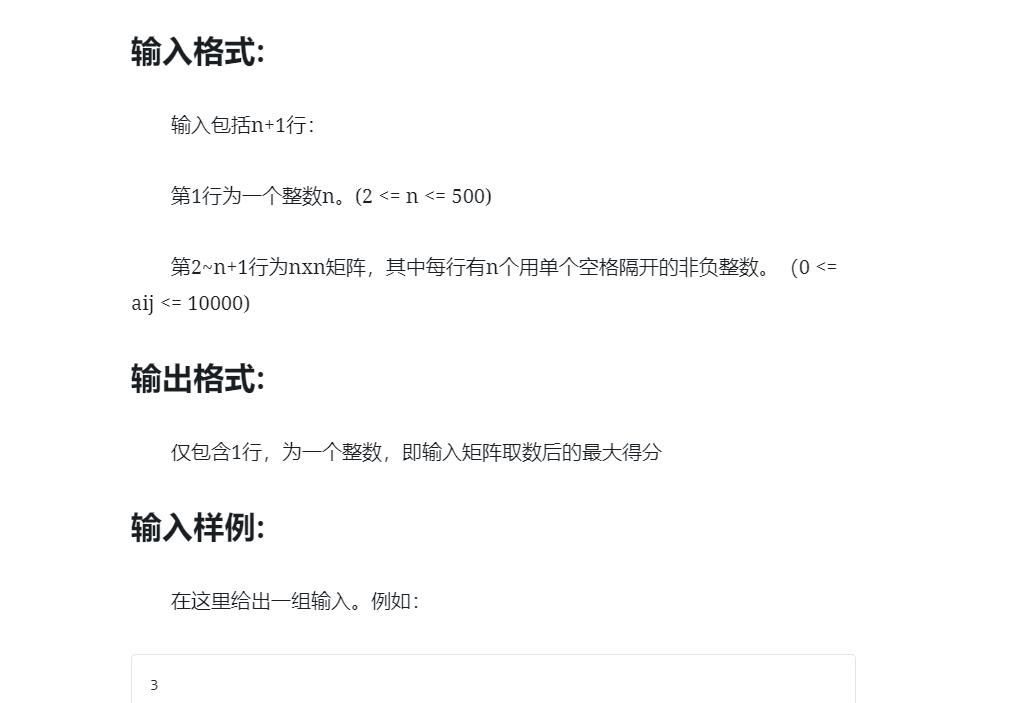
发布前的准备
在文档里输入标签,选择文章分类,并填写文章摘要(可以复制文章第一段写的“阅读更多”)
文章分类这里需要注意,首先把综合勾掉(这个是默认分类),然后选择文章的分类,直接勾选即可,子分类同样可以被推送。
随后进行SEO优化,点击右上角的分数
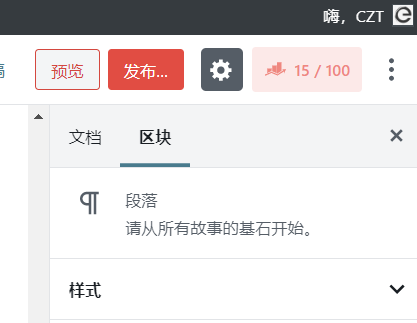
在这里填写关键词,关键词一定包含题目!!建议直接复制题目粘贴。
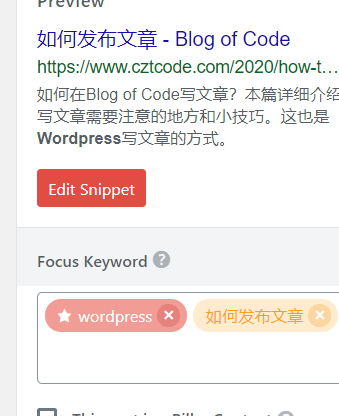
注意若题目为 如何使用vscode(上) 关键词为 如何使用vscode
不要加上括号里的内容,因为关键词就是在搜素框中搜索的内容
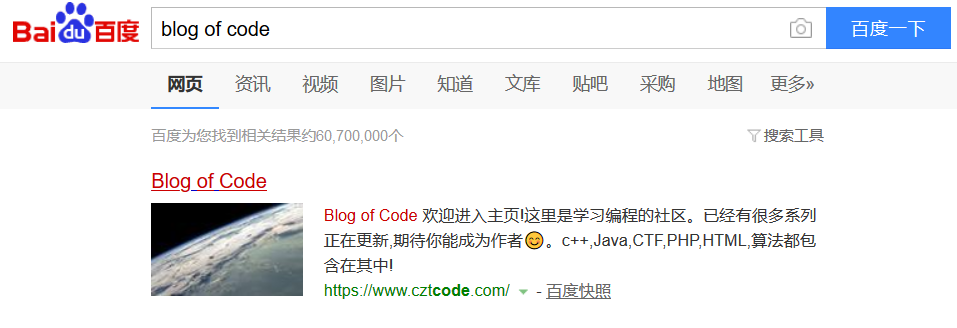
文章就可以发布了!